슬커생로스터 ♥ 입니다.
태블릿에 사용하기 위해 구매한 [IT제품 리뷰] 로지텍 K380 블루투스 키보드에 대해서 포스팅한 적이 있는데요, 갤럭시 태블릿은 스타일러스 펜이 있어서 마우스가 따로 필요 없었어요. 그런데 가끔 여기저기 들고 다닐 때면 마우스가 없으면 다중 작업 시에 약간 불편함이 있었어요.
로지텍 K380의 경우 병행수입 제품이라 한글자판이 없어 자판을 기억하고 있는 저에게는 불편함이 없었지만 가끔 아이들이 키보드를 사용하면서 투덜투덜하기도 해요. 그럼 새로 구입한 페블 마우스의 간단 사용기를 올려볼까 해요.
로지텍 페블 초슬림 마우스 M350
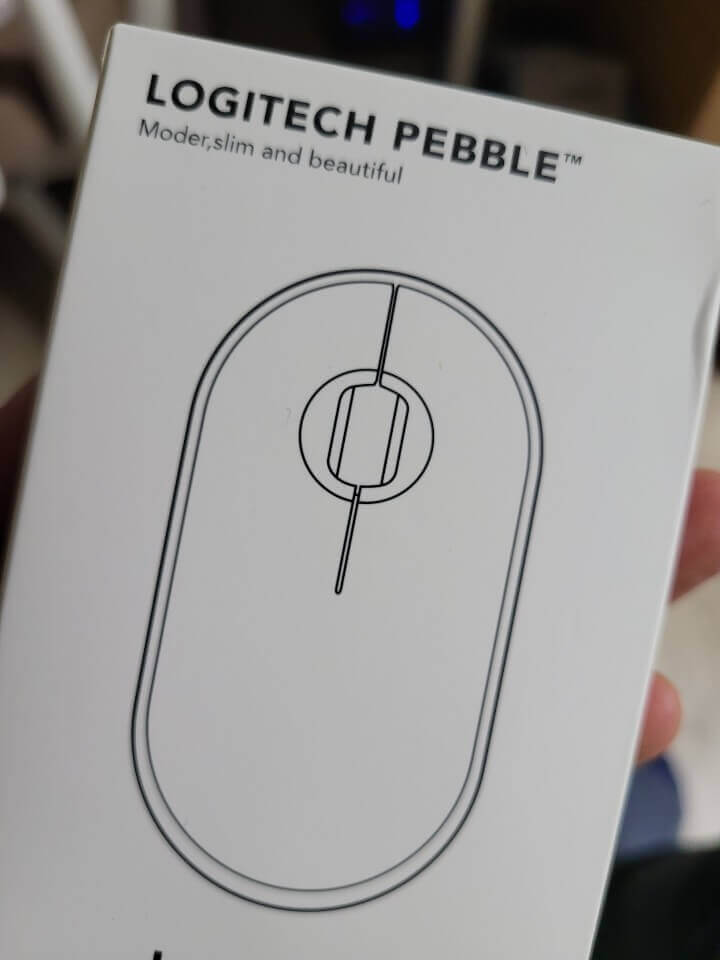
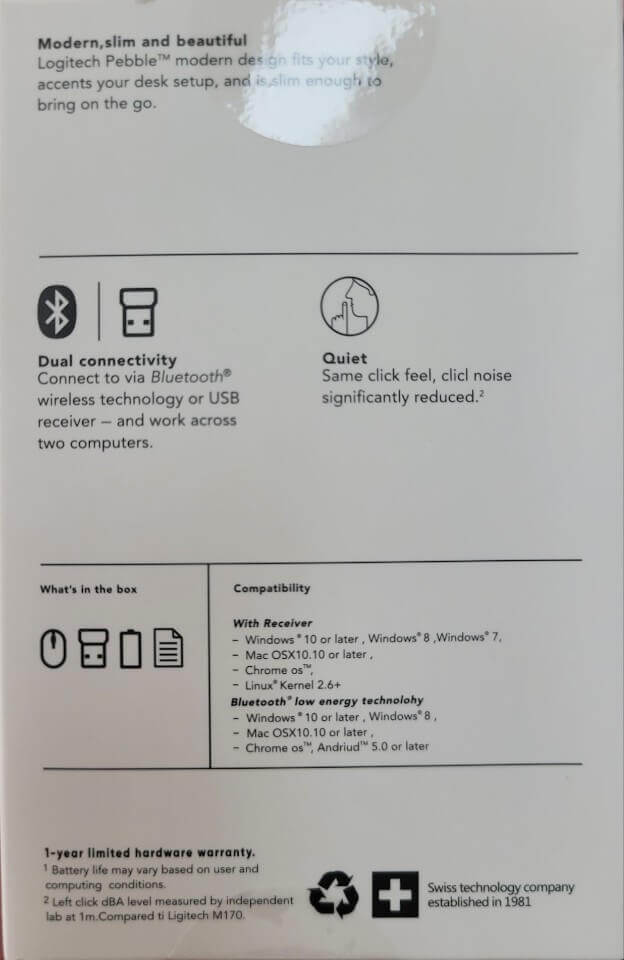
제가 구매한 제품은 벌크 제품이라 박스 설명서가 영어로 되어 있어요. 국내 A/S는 되지 않지만 해외 워런티는 1년이기에 A/S를 받고자 한다면 좀 번거로워도 배송비만 부담하면 할 수 있지만 지금까지 한 번도 마우스 A/S를 한 적이 없었다며 짝꿍이 좀 더 저렴한 로지텍 페블을 사 주었어요.


일단, 영어로 되어 있는 병행수입 제품의 언박싱을 해 보기로 했어요. 영어로 설명이 가득한 박스를 개봉하고 나니 플라스틱 캡 안에 마우스만 하나 들어있었어요. 마우스를 꺼내 보니 두께도 얇고 뭔가 마우스 같지 않고 장난감 같다는 생각이 들었지만 일단, 마우스와 태블릿을 페어링 해보기로 했어요.


어디를 열어서 연결하고, 수신기를 찾아야 하나 보다 보니 열어주는 홈이 없어 마우스 클릭 부위를 자세히 보니 유달리 큰 틈이 보였어요. 그래서 손톱으로 살짝 벌려 보았더니 사진처럼 떡 떨어져 나갔어요. 안에 작은 네오디움 자석으로 부착하는 방식이었나 봐요. 가벼운 플라스틱에 홈에 가져다 대면 착 하고 장착이 되어서 정말 장난감 같아요.
배터리도 1개 들어 있고, 배터리는 비닐로 싸여 있어서 개봉하고 다시 장착했어요. 블루투스 연결도 지원하고 수신기 연결도 지원해서 마우스 안에는 수신기 홈이 있어요.
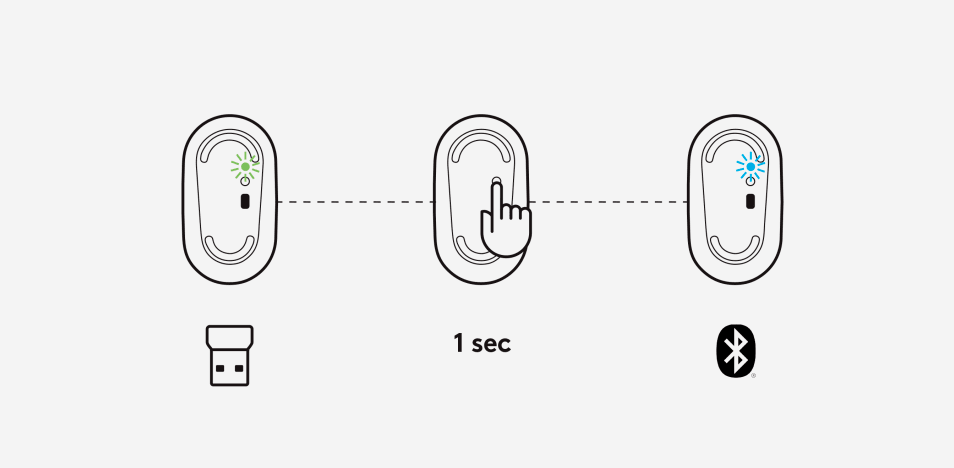
페어링을 하는 방법은 다음의 절차를 따라 하시면 돼요.
1. USB 수신기로 페어링을 하는 경우
- 마우스 배터리를 장착한다.
- USB 수신기를 장착한다.
- 컴퓨터에 연결됨 화면을 확인한다.
- 컴퓨터 연결이 안 된 경우 작은 버튼을 1초간 눌러준다.
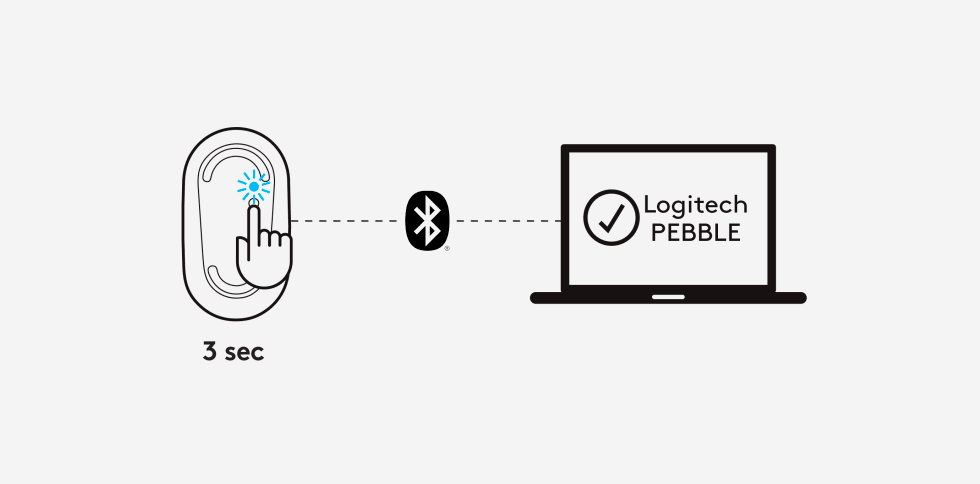
2. 블루투스를 이용하여 노트북 또는 태블릿 연결
- 마우스에 배터리를 연결
- 태블릿/노트북 전원 ON
- 블루투스 버튼 3초간 누르기
설정 또는 제어판에서 블루투스 연결하여 페어링 하시면 돼요.

작년에 작성한 키보드 리뷰 [IT제품 리뷰] 로지텍 K380 블루투스 키보드 기억이 나시려나요? 같이 놓고 사진을 찍어보았어요. 형제 키보드 마우스 세트인 것처럼 잘 어울리네요.
로지텍 페블 마우스의 장단점
로지텍 페블을 사용하고 난 후에 개인적으로 생각하는 장점은 다음과 같아요
- 작고 가벼움
- 마우스 클릭 소리가 안남
- 태블릿 파우치에 쏙 들어감
- 가격도 저렴한 편이라 부담 없음
단점은 느끼지 못했지만 그래도 단점이 있다면 처음 이용 시 마우스 민감도가 좀 빨라서 이용시 마우스 민감도와 스크롤 민감도를 조절해야 한다는 것 정도 있겠어요. 휴대성이 용이한 제품을 산 것이라서 데스크톱용으로 구매하는 분들께 적극 추천하지는 못하겠지만 대학생이라 이동을 많이 하는 직장인들에게는 유용하게 쓰일 수 있을 것 같아요. 부족한 리뷰지만 도움이 되었으면 좋겠어요.



